¿Cómo eliminar el secuestrador de navegador MyShopSearch?
Secuestrador de navegadoresConocido también como: Redirección myshopsearch.com
Obtenga un escaneo gratuito y verifique si su computadora está infectada.
ELIMÍNELO AHORAPara usar el producto con todas las funciones, debe comprar una licencia para Combo Cleaner. 7 días de prueba gratuita limitada disponible. Combo Cleaner es propiedad y está operado por RCS LT, la empresa matriz de PCRisk.
¿Qué es el secuestrador de navegador MyShopSearch?
El objetivo principal de la aplicación MyShopSearch es promover un motor de búsqueda falso. Cambia algunas de las configuraciones del navegador a myshopsearch.com para obligar a los usuarios a usarlo como motor de búsqueda. Es común que los secuestradores de navegador como MyShopSearch también recopilen información relacionada con la navegación.
Vale la pena mencionar que la mayoría de los secuestradores de navegador se distribuyen utilizando métodos cuestionables. Por lo tanto, los usuarios los descargan e instalan sin saberlo.
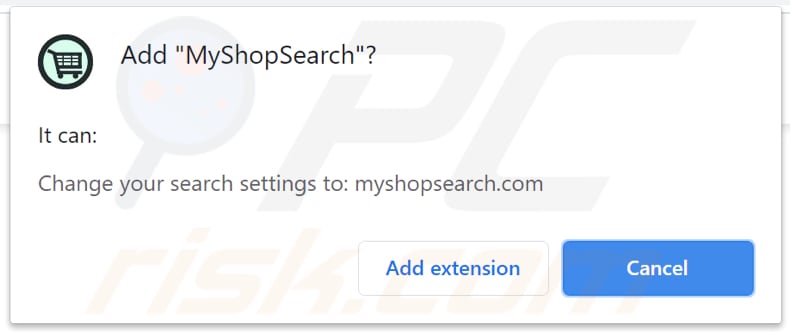
Secuestrador de navegador MyShopSearch en detalle
Por lo general, los secuestradores de navegador promueven motores de búsqueda falsos al cambiar la configuración, como la dirección de un motor de búsqueda predeterminado, la página de inicio y la nueva pestaña (a veces, los promocionan sin cambiar la configuración). Dado que MyShopSearch está diseñado para promocionar myshopsearch.com, cambia la configuración antes mencionada a esta dirección.
Myshopsearch.com es un motor de búsqueda falso que muestra resultados generados por Google, no genera resultados únicos. Es importante mencionar que los motores de búsqueda de este tipo muestran resultados engañosos: pueden usarse para promover páginas potencialmente maliciosas.
Además, pueden incluir anuncios no deseados en sus resultados. De cualquier manera, no se recomienda utilizar motores de búsqueda falsos/páginas web de confianza promovidos por secuestradores de navegador como MyShopSearch. Otro detalle sobre los secuestradores de navegador es que las direcciones que promocionan no se pueden eliminar de la configuración hasta que esas aplicaciones ya no estén instaladas. En este caso, los cambios realizados por la aplicación MyShopSearch no se pueden deshacer mientras esté instalada en un navegador (o en el sistema operativo).
| Nombre | MyShopSearch |
| Tipo de Amenaza | Browser Hijacker, Redirect, Search Hijacker, Toolbar, Unwanted New Tab |
| Extensión(es) de Navegador | MyShopSearch |
| Supuesta Funcionalidad | Experiencia de navegación mejorada |
| URL Promocionada | myshopsearch.com |
| Dirección IP de Servicio (myshopsearch.com) | 184.168.221.52 |
| Configuraciones Afectadas de Navegador | Página de inicio, nueva pestaña URL, motor de búsqueda predeterminado |
| Síntomas | Configuración de navegador de Internet manipulada (página de inicio, motor de búsqueda de Internet predeterminado, configuración de nueva pestaña). Los usuarios se ven obligados a visitar el sitio web del secuestrador y buscar en Internet utilizando sus motores de búsqueda. |
| Métodos de Distribución | Anuncios emergentes engañosos, instaladores de software libre (agrupación/bundling), falsos instaladores de Flash Player. |
| Daño | Seguimiento del navegador de Internet (posibles problemas de privacidad), visualización de anuncios no deseados, ser redirigido a sitios web dudosos. |
| Eliminación de Malware |
Para eliminar posibles infecciones de malware, escanee su computadora con un software antivirus legítimo. Nuestros investigadores de seguridad recomiendan usar Combo Cleaner. Descargue Combo Cleaner para WindowsEl detector gratuito verifica si su equipo está infectado. Para usar el producto con todas las funciones, debe comprar una licencia para Combo Cleaner. 7 días de prueba gratuita limitada disponible. Combo Cleaner es propiedad y está operado por RCS LT, la empresa matriz de PCRisk. |
Más sobre secuestradores de navegador
Otra razón para desinstalar cualquier secuestrador de navegador instalado es que puede estar diseñado para recopilar direcciones IP, ubicaciones geográficas, direcciones de páginas abiertas, consultas de búsqueda ingresadas u otros datos de navegación. Sin embargo, los secuestradores de navegador pueden ser capaces de acceder a información confidencial (por ejemplo, contraseñas, números de teléfono, detalles de tarjetas de crédito) que podrían usarse para robar cuentas, identidades, realizar compras no autorizadas.
De una forma u otra, se recomienda encarecidamente no confiar en aplicaciones de este tipo. En conclusión, la mayoría de los secuestradores de navegador promueven motores de búsqueda falsos al modificar la configuración del navegador y no permiten que los usuarios realicen cambios en esa configuración.
Más ejemplos de aplicaciones de este tipo son MyStreamsSearch, Dark Mode y Search By QuickNewtab. Vale la pena mencionar que las páginas de descarga de secuestradores de navegador a menudo las promocionan como aplicaciones legítimas y útiles. Sin embargo, es común que los secuestradores de navegador estén diseñados para promover motores de búsqueda falsos y recopilar datos, son inútiles para sus usuarios.
¿Cómo se instaló MyShopSearch en mi computadora?
Es común que los secuestradores de navegador y aplicaciones potencialmente no deseadas de otro tipo se descarguen e instalen sin saberlo. Una de las formas populares de distribuir PUAs es agruparlas junto con programas. Por lo general, con programas gratuitos. En tales casos, los descargadores e instaladores de esos programas tienen ciertas configuraciones.
Por ejemplo, configuración "Personalizada", "Avanzada", "Manual" o casillas de verificación marcadas. Los usuarios pueden usarlos para rechazar ofertas no deseadas antes de finalizar las descargas e instalaciones. Los usuarios aceptan descargar e instalar aplicaciones potencialmente no deseadas cuando dejan esas configuraciones sin cambios.
A veces, los usuarios, sin saberlo, provocan descargas e instalaciones no deseadas al hacer clic en anuncios no confiables. Más precisamente, al hacer clic en anuncios que están diseñados para ejecutar ciertos scripts.
¿Cómo evitar la instalación de secuestradores de navegador?
Los descargadores de terceros, los instaladores, las páginas web no oficiales, las redes punto a punto (como clientes de torrent, eMule), etc., son fuentes poco confiables que pueden usarse para distribuir aplicaciones maliciosas potencialmente no deseadas. Por este motivo, las aplicaciones/programas y archivos deben descargarse de páginas web oficiales y mediante enlaces de descarga directa.
Los descargadores e instaladores con configuraciones como "Manual", "Personalizado", "Avanzado" o algunas casillas de verificación a menudo tienen ofertas adicionales. Se recomienda verificar esos descargadores, instaladores en busca de ofertas no deseadas y rechazar esas ofertas.
Tampoco se debe hacer clic en los anuncios que tienen páginas cuestionables. Es muy común que esos anuncios se utilicen para promocionar otras páginas de este tipo. Es importante mencionar que esos anuncios pueden diseñarse para ejecutar scripts y provocar descargas e instalaciones no deseadas.
Las extensiones, complementos o complementos no deseados y sospechosos instalados en un navegador web deben eliminarse. El debe aplicarse a programas de este tipo instalados en una computadora. Si su computadora ya está infectada con MyShopSearch, le recomendamos que ejecute un análisis con Combo Cleaner Antivirus para Windows para eliminar automáticamente este secuestrador de navegador.
Myshopsearch.com muestra resultados generados por Google (GIF):
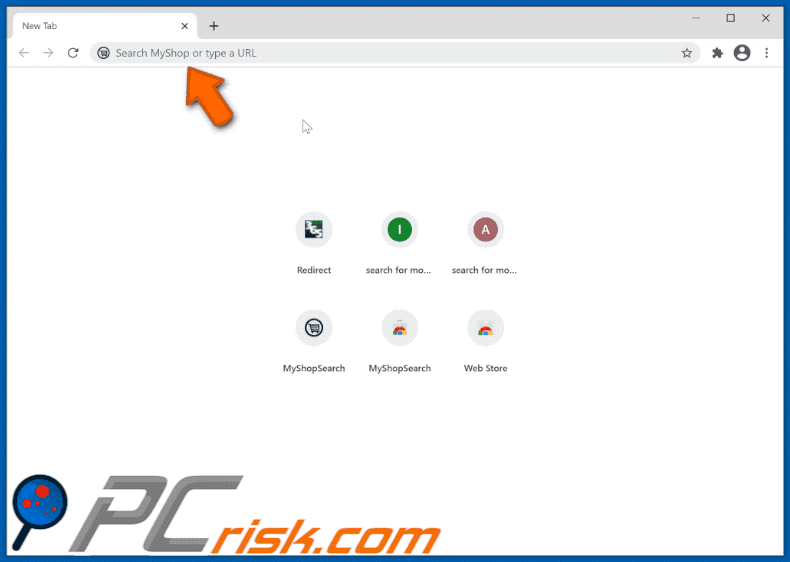
Páginas web que promocionan el secuestrador de navegador MyShopSearch:
Eliminación automática instantánea de malware:
La eliminación manual de amenazas puede ser un proceso largo y complicado que requiere conocimientos informáticos avanzados. Combo Cleaner es una herramienta profesional para eliminar malware de forma automática, que está recomendado para eliminar malware. Descárguelo haciendo clic en el siguiente botón:
DESCARGAR Combo CleanerSi decide descargar este programa, quiere decir que usted está conforme con nuestra Política de privacidad y Condiciones de uso. Para usar el producto con todas las funciones, debe comprar una licencia para Combo Cleaner. 7 días de prueba gratuita limitada disponible. Combo Cleaner es propiedad y está operado por RCS LT, la empresa matriz de PCRisk.
Menú rápido:
- ¿Qué es MyShopSearch?
- PASO 1. Desinstalar la aplicación MyShopSearch usando el Panel de Control.
- PASO 2. Eliminar el secuestrador de navegadores MyShopSearch de Google Chrome.
- PASO 3. Eliminar la página de inicio myshopsearch.com y el motor de búsqueda predeterminado de Mozilla Firefox.
- PASO 4. Eliminar la redirección myshopsearch.com de Safari.
- PASO 5. Eliminar los complementos no autorizados de Microsoft Edge.
Eliminación del secuestrador de navegador MyShopSearch:
Usuarios de Windows 10:

Haga clic con el botón derecho en la esquina inferior izquierda de la pantalla, en el Menú de acceso rápido, seleccione Panel de control. En la nueva ventana, elija Desinstalar un programa.
Usuarios de Windows 7:

Haga clic en Inicio (El "logo de Windows" en la esquina inferior izquierda de su escritorio), elija Panel de control. Localice la opción Programas y características y haga clic en Desinstalar un programa.
Usuarios de macOS (OSX):

Haga clic Finder, en la nueva ventana, seleccione Aplicaciones. Arrastre la app desde la carpeta Aplicaciones hasta la papelera (ubicada en su Dock). Seguidamente, haga clic derecho sobre el icono de la papelera y seleccione Vaciar papelera.
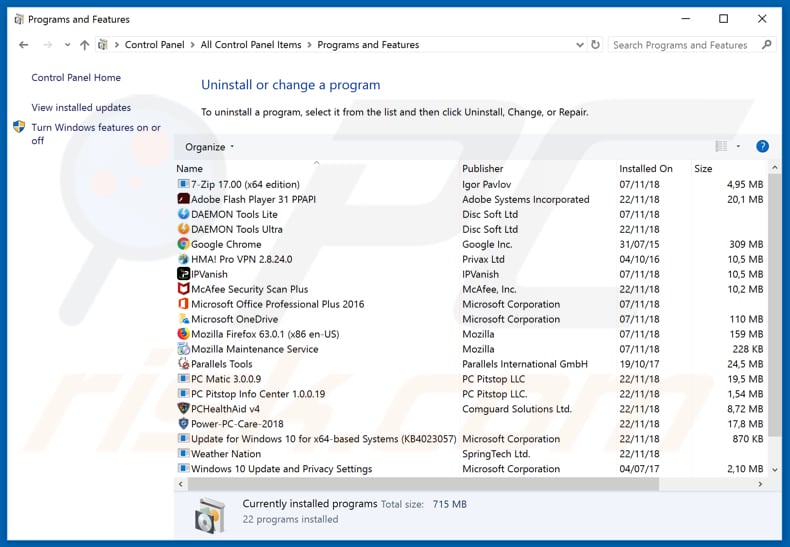
En la ventana de desinstalación de programas: busque cualquier aplicación sospechosa instalada recientemente (por ejemplo, "MyShopSearch"), seleccione dichas entradas y haga clic en "Desinstalar" o "Eliminar".
Después de desinstalar las aplicaciones potencialmente no deseadas que provocan que el navegador redirija al sitio web myshopsearch.com, escanee su computadora en busca de componentes restantes no deseados. Para escanear su computadora, utilice software de eliminación de malware recomendado.
DESCARGAR eliminador de infecciones de malware
Combo Cleaner verifica si su equipo está infectado. Para usar el producto con todas las funciones, debe comprar una licencia para Combo Cleaner. 7 días de prueba gratuita limitada disponible. Combo Cleaner es propiedad y está operado por RCS LT, la empresa matriz de PCRisk.
Eliminar el secuestrador de navegador MyShopSearch de los navegadores de Internet:
Video que muestra cómo eliminar las redirecciones del navegador:
 Eliminar extensiones maliciosas de Google Chrome:
Eliminar extensiones maliciosas de Google Chrome:
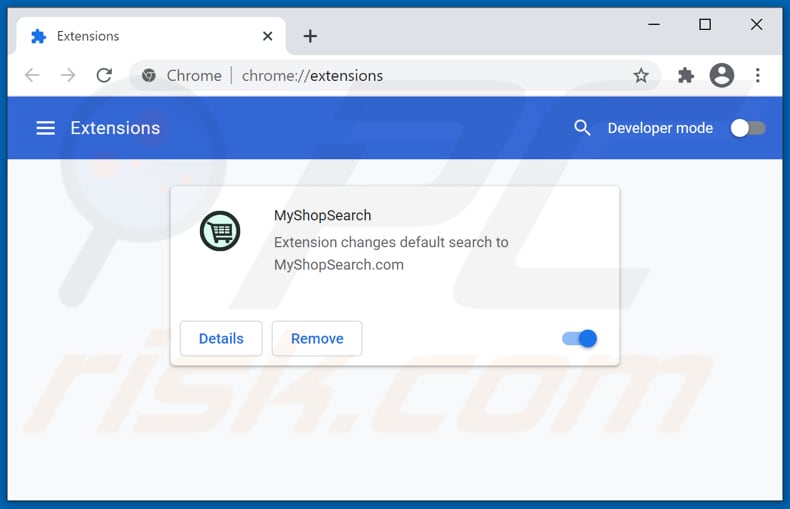
Haga clic en el ícono del menú de Chrome ![]() (en la esquina superior derecha de Google Chrome), seleccione "Más herramientas" y haga clic en "Extensiones". Localice "MyShopSearch", y otros complementos de navegador sospechosos recientemente instalados, y elimínelos.
(en la esquina superior derecha de Google Chrome), seleccione "Más herramientas" y haga clic en "Extensiones". Localice "MyShopSearch", y otros complementos de navegador sospechosos recientemente instalados, y elimínelos.
Cambie su página de inicio:
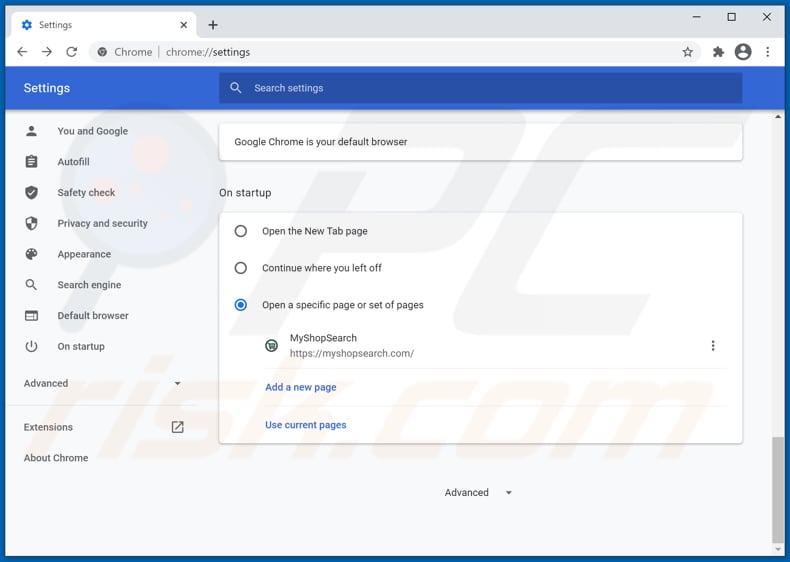
Haga clic en el ícono del menú de Chrome ![]() (en la esquina superior derecha de Google Chrome), seleccione "Configuración". En la sección "Al iniciar", desactive "MyShopSearch", busque la URL del secuestrador del navegador (hxxp://www.myshopsearch.com) debajo de la opción "Abrir un conjunto de páginas específico". Si está presente, haga clic en el icono de tres puntos verticales y seleccione "Eliminar".
(en la esquina superior derecha de Google Chrome), seleccione "Configuración". En la sección "Al iniciar", desactive "MyShopSearch", busque la URL del secuestrador del navegador (hxxp://www.myshopsearch.com) debajo de la opción "Abrir un conjunto de páginas específico". Si está presente, haga clic en el icono de tres puntos verticales y seleccione "Eliminar".
Cambie su motor de búsqueda predeterminado:
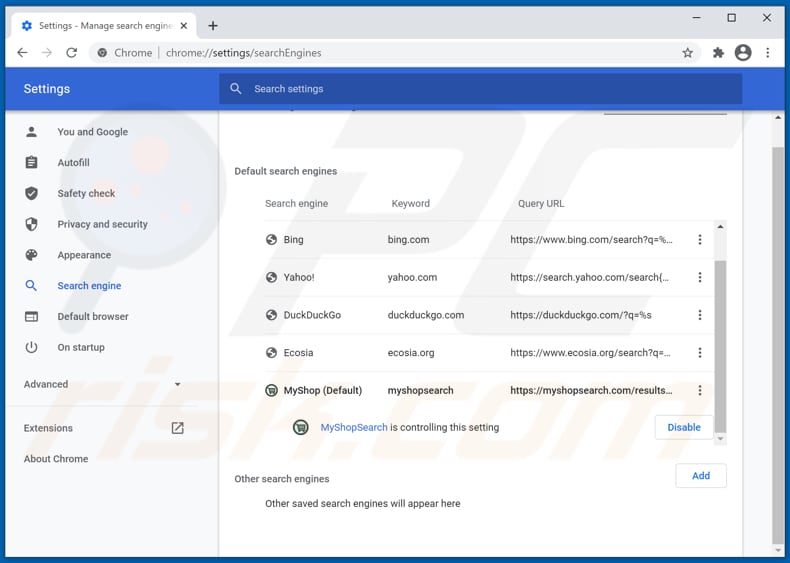
Para cambiar su motor de búsqueda predeterminado en Google Chrome: Haga clic en el icono del menú de Chrome ![]() (en la esquina superior derecha de Google Chrome), seleccione "Configuración", en la sección "Motor de búsqueda", haga clic en "Administrar motores de búsqueda...", en la lista abierta busque "myshopsearch.com" y cuando lo tenga ubicado, haga clic en los tres puntos verticales cerca de esta URL y seleccione "Eliminar de la lista".
(en la esquina superior derecha de Google Chrome), seleccione "Configuración", en la sección "Motor de búsqueda", haga clic en "Administrar motores de búsqueda...", en la lista abierta busque "myshopsearch.com" y cuando lo tenga ubicado, haga clic en los tres puntos verticales cerca de esta URL y seleccione "Eliminar de la lista".
Método opcional:
Si sigue teniendo problemas para eliminar redirección myshopsearch.com, restablezca la configuración predeterminada del navegador Google Chrome. Haga clic en el icono de menú en Chrome ![]() (parte superior derecha de Google Chrome) y seleccione Configuración. Diríjase a la parte inferior de la pantalla. Haga clic en el enlace Configuración avanzada.
(parte superior derecha de Google Chrome) y seleccione Configuración. Diríjase a la parte inferior de la pantalla. Haga clic en el enlace Configuración avanzada.

De nuevo, utilice la barra de desplazamiento para ir a la parte inferior de la pantalla y haga clic en el botón Restablecer (Restaura los valores predeterminados originales de la configuración).

En la nueva ventana, confirme que quiere restablecer la configuración predeterminada de Google Chrome haciendo clic en el botón Restablecer.

 Eliminar complementos maliciosos de Mozilla Firefox:
Eliminar complementos maliciosos de Mozilla Firefox:
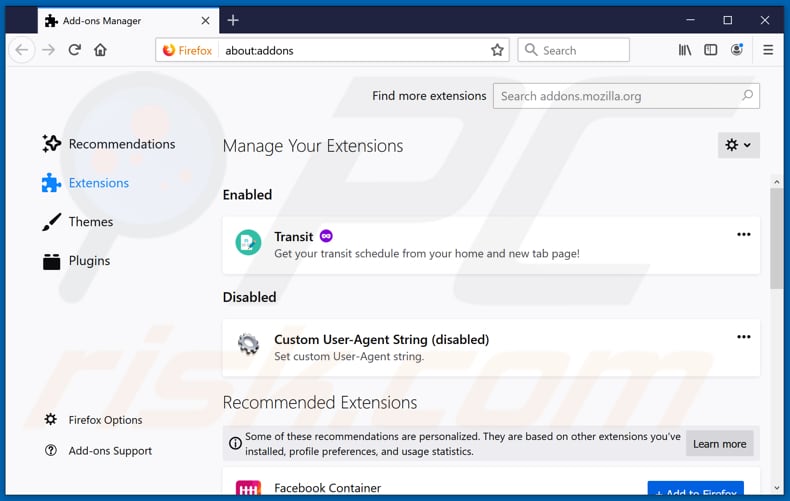
Haga clic en el menú de Firefox ![]() (en la esquina superior derecha de la ventana principal), seleccione "Complementos". Haga clic en "Extensiones" y elimine "MyShopSearch", así como todos los complementos de navegador sospechosos recientemente instalados.
(en la esquina superior derecha de la ventana principal), seleccione "Complementos". Haga clic en "Extensiones" y elimine "MyShopSearch", así como todos los complementos de navegador sospechosos recientemente instalados.
Cambie su página de inicio:
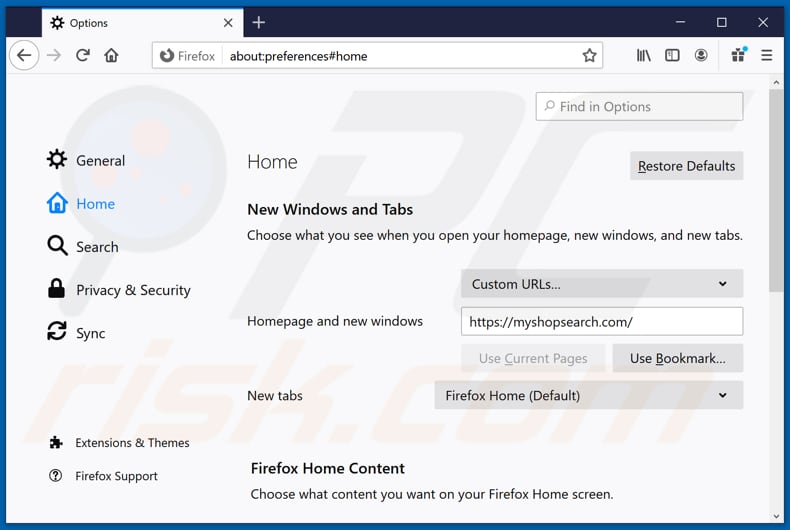
Para restablecer su página de inicio, haga clic en el menú de Firefox ![]() (en la esquina superior derecha de la ventana principal), luego seleccione "Opciones", en la ventana abierta desactive "MyShopSearch", elimine hxxp://myshopsearch.com e ingrese su dominio preferido, que se abrirá cada vez que inicie Mozilla Firefox.
(en la esquina superior derecha de la ventana principal), luego seleccione "Opciones", en la ventana abierta desactive "MyShopSearch", elimine hxxp://myshopsearch.com e ingrese su dominio preferido, que se abrirá cada vez que inicie Mozilla Firefox.
Cambie su motor de búsqueda predeterminado:
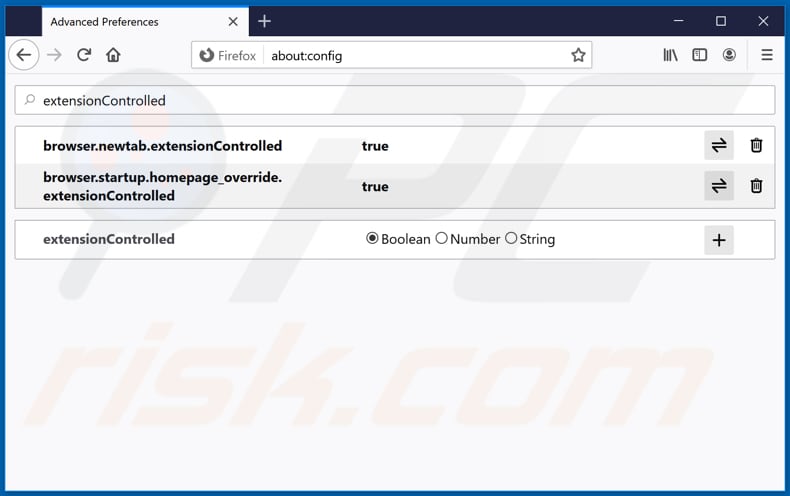
En la barra de direcciones URL, escriba about:config y presione Enter.
Haga clic en "I'll be careful, I promise!".
En el filtro de búsqueda en la parte superior, escriba: "extensionControlled".
Coloque ambos resultados a "false" haciendo doble clic en cada entrada, o haciendo click en el botón ![]() .
.
Método opcional:
Los usuarios con problemas para eliminar de redirección myshopsearch.com pueden restablecer la configuración de Mozilla Firefox.
Abra Mozilla Firefox; en la esquina superior derecha de la ventana principal, haga clic en el menú de Firefox ![]() ; en el menú desplegado, pulse sobre el icono Abrir menú de ayuda
; en el menú desplegado, pulse sobre el icono Abrir menú de ayuda ![]()

Seleccione Información para solucionar problemas.

En la nueva pantalla, haga clic en el botón Restablecer Firefox.

En la nueva ventana, confirme que desea restablecer la configuración predeterminada de Mozilla Firefox haciendo clic en el botón Restablecer.

 Eliminar extensiones maliciosas en Safari:
Eliminar extensiones maliciosas en Safari:

Cerciórese de que su navegador Safari está activo y pulse sobre el menú Safari. Luego, seleccione Preferencias…

En la ventana de preferencias, seleccione la pestaña Extensiones. Localice aquellas extensiones instaladas recientemente que parezcan sospechosas y desinstálelas.

En la ventana de preferencias, seleccione la pestaña General y cerciórese de que su página de inicio es una URL que ha elegido usted. Si un secuestrador de navegadores la ha cambiado, modifíquela.

En la ventana de preferencias, seleccione la pestaña de búsqueda y asegúrese de que su buscador preferido está configurado como predeterminado.
Método opcional:
Asegúrese de que su navegador Safari está activo y haga clic en el menú Safari. Seleccione Borrar historial y datos de sitios webs del menú desplegable.

En el cuadro de diálogo que se ha abierto, seleccione Todo el historial y pulse el botón Borrar historial.

 Elimine las extensiones maliciosas de Microsoft Edge:
Elimine las extensiones maliciosas de Microsoft Edge:

Haga clic en el ícono de menú de Edge ![]() (en la esquina superior derecha de Microsoft Edge), seleccione "Extensiones". Localice los complementos de navegador sospechosos recientemente instalados y elimínelos.
(en la esquina superior derecha de Microsoft Edge), seleccione "Extensiones". Localice los complementos de navegador sospechosos recientemente instalados y elimínelos.
Cambie su página de inicio y la configuración de nueva pestaña:

Haga clic en el ícono de menú de Edge ![]() (en la esquina superior derecha de Microsoft Edge), seleccione "Configuración". En la sección "Al iniciar", busque el nombre del secuestrador del navegador y haga clic en "Desactivar".
(en la esquina superior derecha de Microsoft Edge), seleccione "Configuración". En la sección "Al iniciar", busque el nombre del secuestrador del navegador y haga clic en "Desactivar".
Cambie su motor de búsqueda predeterminado de Internet:

Para cambiar su motor de búsqueda predeterminado en Microsoft Edge: haga clic en el ícono del menú de Edge ![]() (en la esquina superior derecha de Microsoft Edge), seleccione "Privacidad y servicios", desplácese hasta la parte inferior de la página y seleccione "Barra de dirección". En la sección "Motores de búsqueda utilizados en la barra de direcciones", busque el nombre del motor de búsqueda de Internet no deseado, cuando lo encuentre, haga clic en el botón "Desactivar" cerca de él. Alternativamente, puede hacer clic en "Administrar motores de búsqueda", en el menú abierto busque motores de búsqueda de Internet no deseados. Haga clic en el icono del rompecabezas
(en la esquina superior derecha de Microsoft Edge), seleccione "Privacidad y servicios", desplácese hasta la parte inferior de la página y seleccione "Barra de dirección". En la sección "Motores de búsqueda utilizados en la barra de direcciones", busque el nombre del motor de búsqueda de Internet no deseado, cuando lo encuentre, haga clic en el botón "Desactivar" cerca de él. Alternativamente, puede hacer clic en "Administrar motores de búsqueda", en el menú abierto busque motores de búsqueda de Internet no deseados. Haga clic en el icono del rompecabezas ![]() cerca de él y seleccione "Desactivar".
cerca de él y seleccione "Desactivar".
Método opcional:
Si continúa teniendo problemas con la eliminación de redirección myshopsearch.com, restablezca la configuración del navegador Microsoft Edge. Haga clic en el ícono de menú de Edge ![]() (en la esquina superior derecha de Microsoft Edge) y seleccione Configuración.
(en la esquina superior derecha de Microsoft Edge) y seleccione Configuración.

En el menú de configuración abierto, seleccione Restablecer configuración.

Seleccione Restaurar configuración a sus valores predeterminados. En la ventana abierta, confirme que desea restablecer la configuración predeterminada de Microsoft Edge haciendo clic en el botón Restablecer.

- Si esto no ayudó, siga estas instrucciones que explican cómo restablecer el navegador Microsoft Edge.
Resumen:
 Un secuestrador de navegadores es un tipo de software publicitario que modifica la configuración de los navegadores, ya que cambia la página de inicio y motor de búsqueda predeterminado por un sitio web no deseado. Muy frecuentemente, este tipo de software publicitario se introduce en el sistema operativo del usuario a través de las descargas de programas gratuitos. Si su descarga está gestionada por un cliente de descargas, asegúrese de descartar la instalación de barras de herramientas o aplicaciones promocionadas que pretendan cambiar la página de inicio y motor de búsqueda predeterminados.
Un secuestrador de navegadores es un tipo de software publicitario que modifica la configuración de los navegadores, ya que cambia la página de inicio y motor de búsqueda predeterminado por un sitio web no deseado. Muy frecuentemente, este tipo de software publicitario se introduce en el sistema operativo del usuario a través de las descargas de programas gratuitos. Si su descarga está gestionada por un cliente de descargas, asegúrese de descartar la instalación de barras de herramientas o aplicaciones promocionadas que pretendan cambiar la página de inicio y motor de búsqueda predeterminados.
Ayuda para la desinfección:
Si se encuentra con problemas al intentar eliminar redirección myshopsearch.com de sus navegadores, por favor pida ayuda en nuestro foro de eliminación de programas maliciosos.
Publique un comentario:
Si dispone de más información sobre redirección myshopsearch.com o sobre la forma de eliminarlo, por favor comparta su conocimiento en la sección de comentarios de abajo.
Fuente: https://www.pcrisk.com/removal-guides/21155-myshopsearch-browser-hijacker
Preguntas Frecuentes (FAQ)
¿Cuál es el propósito de obligar a los usuarios a visitar la página web myshopsearch.com?
Dichos redireccionamientos generan ingresos para los ciberdelincuentes (es decir, secuestradores de navegador y desarrolladores de motores de búsqueda falsos).
¿Visita myshopsearch.com es una amenaza para mi privacidad?
Lo más probable es que sí. Las páginas web como myshopsearch.com suelen recopilar información sobre sus visitantes.
¿Cómo se infiltró un secuestrador de navegador en mi computadora?
Los secuestradores de navegador se distribuyen principalmente a través de páginas web promocionales engañosas, sitios de descarga de software gratuitos y no oficiales, redes de intercambio punto a punto, notificaciones de navegador engañosas/anuncios intrusivos, estafas online, actualizaciones falsas, etc.
¿Me ayudará Combo Cleaner a eliminar el secuestrador de navegador MyShopSearch?
Sí, Combo Cleaner puede escanear dispositivos y eliminar las aplicaciones de secuestro de navegador instaladas. Cabe señalar que la eliminación manual puede no ser ideal cuando varios secuestradores de navegador se han infiltrado en el sistema. Dado que en algunos casos, una vez que se desinstala uno, los otros lo vuelven a instalar. Además, es posible que no se pueda acceder a la configuración relacionada con la eliminación con este software instalado. Por lo tanto, es crucial eliminar los secuestradores de navegador a fondo y todos a la vez.
Compartir:

Tomas Meskauskas
Investigador experto en seguridad, analista profesional de malware
Me apasiona todo lo relacionado con seguridad informática y tecnología. Me avala una experiencia de más de 10 años trabajando para varias empresas de reparación de problemas técnicos y seguridad on-line. Como editor y autor de PCrisk, llevo trabajando desde 2010. Sígueme en Twitter y LinkedIn para no perderte nada sobre las últimas amenazas de seguridad en internet.
El portal de seguridad PCrisk es ofrecido por la empresa RCS LT.
Investigadores de seguridad han unido fuerzas para ayudar a educar a los usuarios de ordenadores sobre las últimas amenazas de seguridad en línea. Más información sobre la empresa RCS LT.
Nuestras guías de desinfección de software malicioso son gratuitas. No obstante, si desea colaborar, puede realizar una donación.
DonarEl portal de seguridad PCrisk es ofrecido por la empresa RCS LT.
Investigadores de seguridad han unido fuerzas para ayudar a educar a los usuarios de ordenadores sobre las últimas amenazas de seguridad en línea. Más información sobre la empresa RCS LT.
Nuestras guías de desinfección de software malicioso son gratuitas. No obstante, si desea colaborar, puede realizar una donación.
Donar
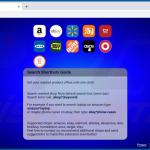
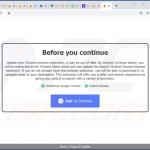
▼ Mostrar discusión